WPS文档隐藏回车符号的方法教程
时间:2023-05-31 09:06:37作者:极光下载站人气:4105
wps
Word是很多小伙伴都在使用的一款软件,在其中我们有时候会发现空白处无法删除,这种情况下我们可以调出段落标记等符号,然后将鼠标定位到分节符或者分栏符前面,按delete键进行删除就可以去掉空白处了。后续我们可以将段落标记等符号隐藏,让文档看起来更加美观。那小伙伴们知道电脑版WPS
Word中具体该如何进行操作吗,其实操作方法是非常简单的,小编这里为小伙伴们分享两种比较常用的隐藏方法,步骤其实都是非常简单的。接下来,小编就来和小伙伴们分享具体的操作步骤了,有需要或者是有兴趣了解的小伙伴们快来和小编一起往下看看吧!
操作步骤
第一步:双击打开WPS word文档,可以看到当前页面中有段落标记,分节符,空格等符号;
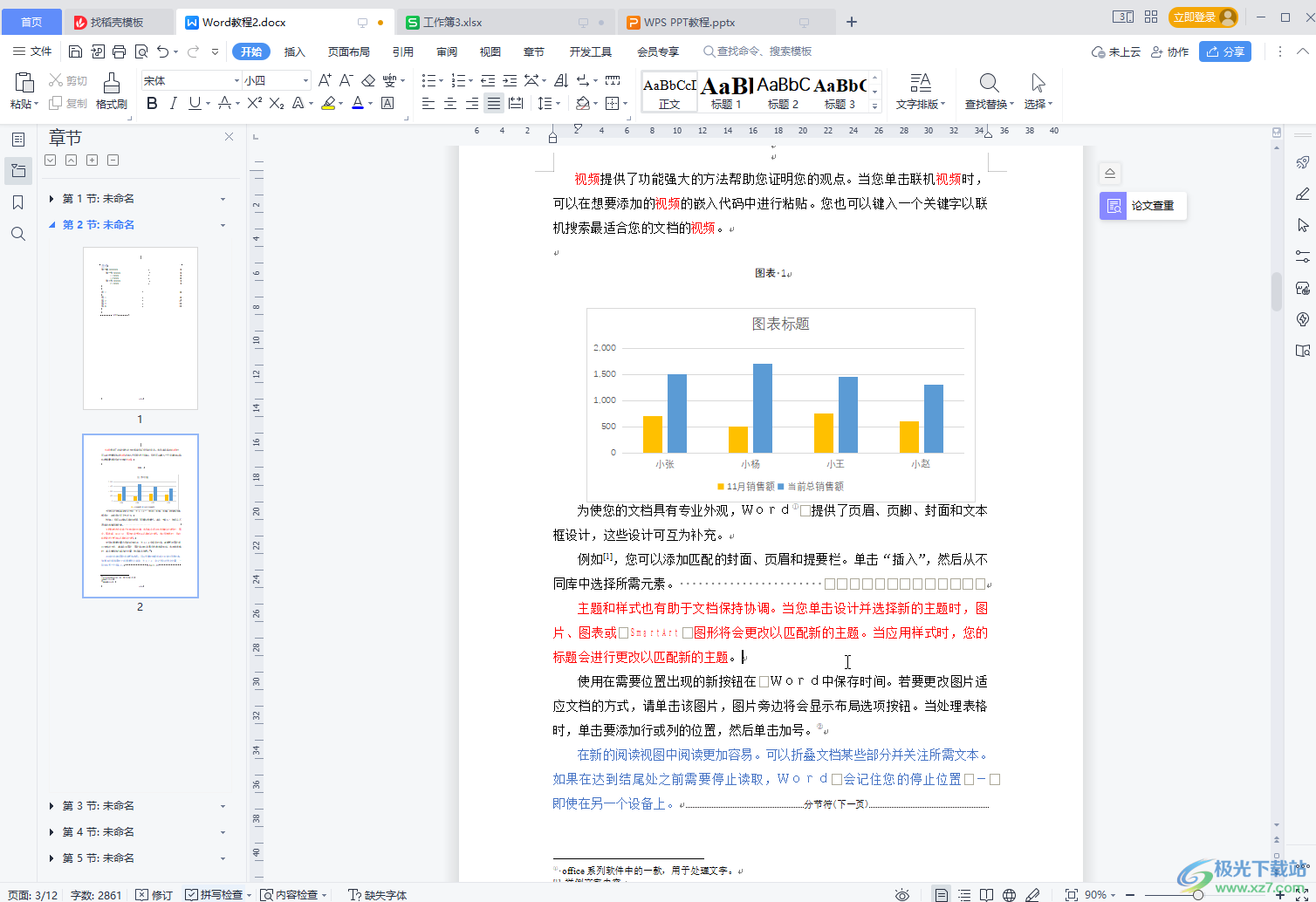
第二步:方法1.在“开始”选项卡中点击如图所示的段落标记图标的下拉箭头,点击取消勾选“显示/隐藏段落标记”,就可以看到成功隐藏回车符号了;
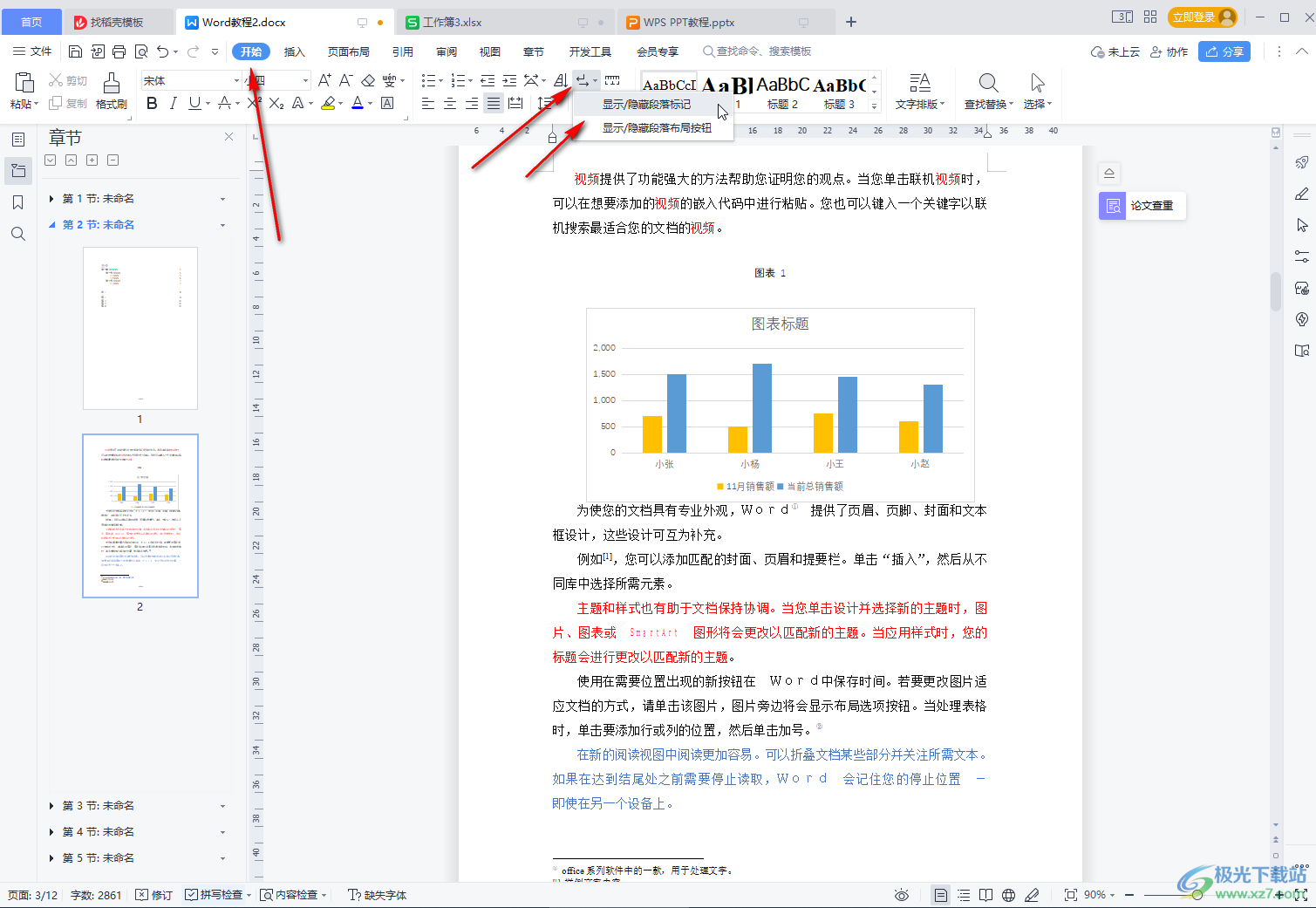
第三步:方法2.在“文件”——“选项”;
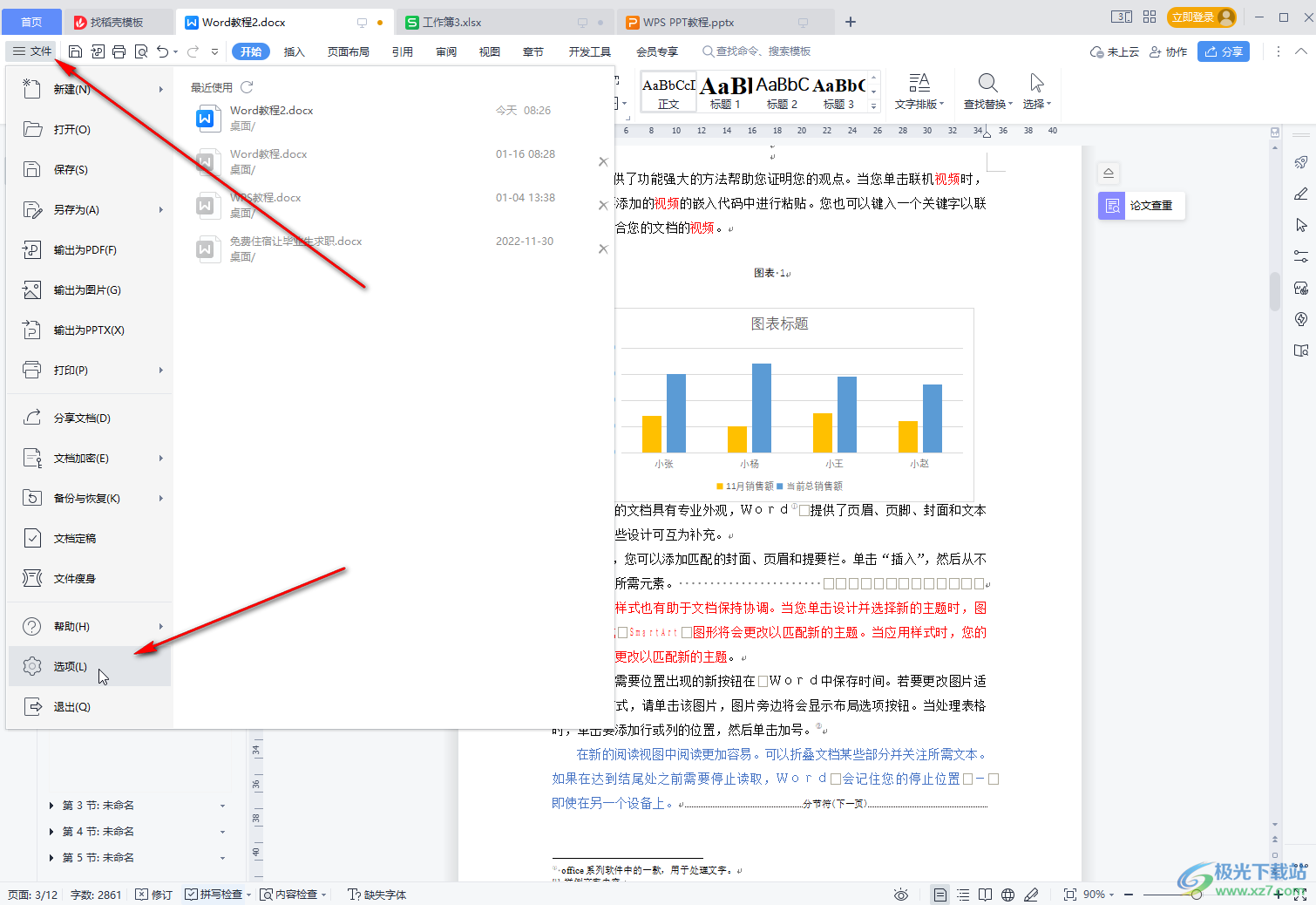
第四步:在打开的“选项”窗口中切换到“视图”,在“格式标记”栏取消勾选不想要显示的标记,如果所有的格式标记都不需要显示,就点击取消勾选“全部”,然后“确定”;
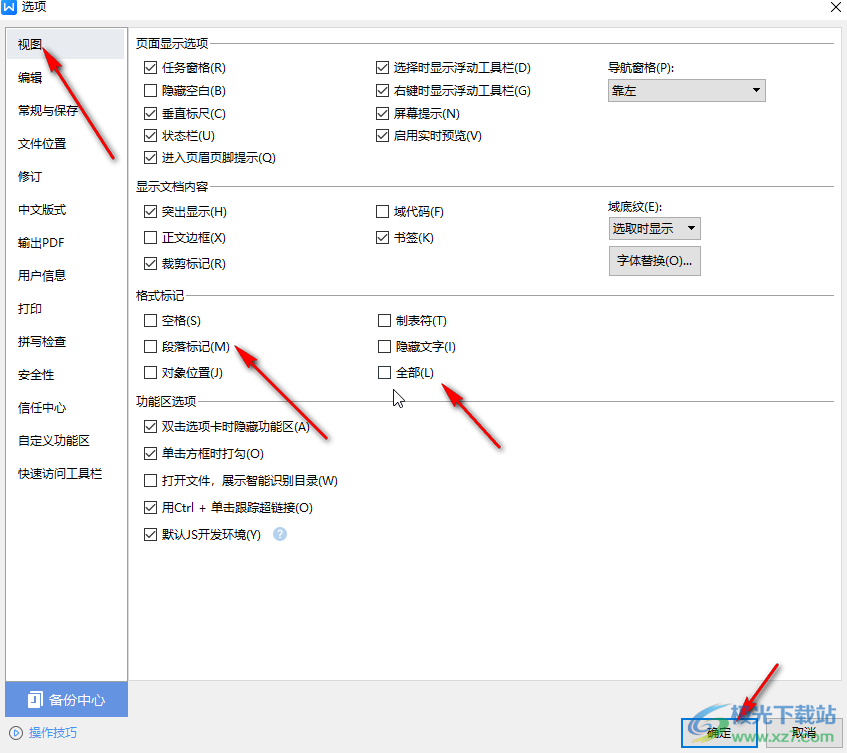
第五步:也可以隐藏段落标记等符号了。
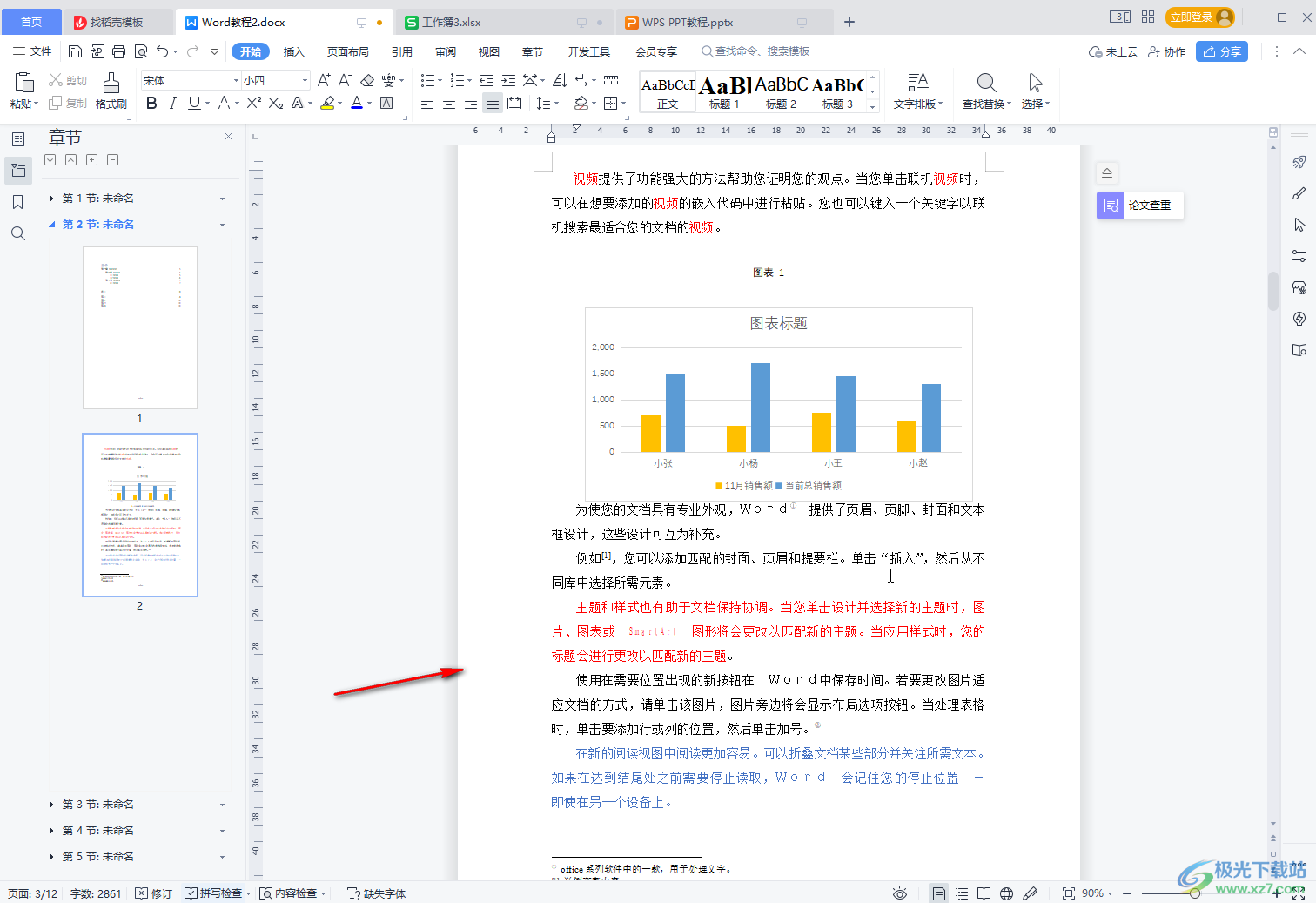
以上就是电脑版WPS文档中隐藏段落标记的方法教程的全部内容了。上面的两种隐藏方法都是非常简单的,小伙伴们可以打开自己的WPS文档后,跟着上方的图文步骤一起动手操作起来。小伙伴们可以多动手操作几遍,熟悉一下操作,方便后续需要的时候可以快速进行操作。如果小伙伴们还没有Wps软件,可以在下方下载。

大小:240.07 MB版本:v12.1.0.18608环境:WinAll, WinXP, Win7, Win10
- 进入下载
相关推荐
相关下载
热门阅览
- 1百度网盘分享密码暴力破解方法,怎么破解百度网盘加密链接
- 2keyshot6破解安装步骤-keyshot6破解安装教程
- 3apktool手机版使用教程-apktool使用方法
- 4mac版steam怎么设置中文 steam mac版设置中文教程
- 5抖音推荐怎么设置页面?抖音推荐界面重新设置教程
- 6电脑怎么开启VT 如何开启VT的详细教程!
- 7掌上英雄联盟怎么注销账号?掌上英雄联盟怎么退出登录
- 8rar文件怎么打开?如何打开rar格式文件
- 9掌上wegame怎么查别人战绩?掌上wegame怎么看别人英雄联盟战绩
- 10qq邮箱格式怎么写?qq邮箱格式是什么样的以及注册英文邮箱的方法
- 11怎么安装会声会影x7?会声会影x7安装教程
- 12Word文档中轻松实现两行对齐?word文档两行文字怎么对齐?
网友评论